모든 페이지 관리자가 알아야 할 4가지 Facebook 기능
로 페이스북 페이지 관리자, 항상 페이지의 성능을 개선하거나 업데이트하는 더 쉬운 방법.
다음은 모든 고급 사용자가 알아야 할 Facebook 페이지 기능 및 관련 팁입니다.
비디오 또는 슬라이드쇼를 표지 사진으로 사용
귀하의 페이지 표지 사진 사람들이 귀하의 Facebook 페이지를 방문할 때 가장 먼저 보게 되는 것이기 때문에 강한 첫인상을 남길 수 있는 훌륭한 방법입니다. 하지만 꼭 사진일 필요는 없습니다.
커버 사진 위에 커서를 놓고 선택하면 커버를 바꾸다, 옵션은 비디오 또는 슬라이드쇼를 선택할 수 있는 드롭다운 목록에 나타납니다. 비디오와 슬라이드쇼는 표지 사진에 애니메이션 효과를 주어 스토리를 전달할 수 있는 좋은 방법입니다.
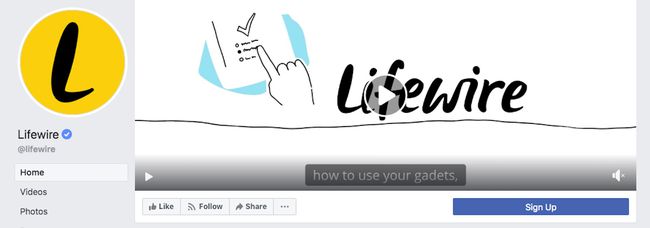
동영상은 길이가 20초에서 90초 사이이고 최소 820 x 312픽셀이어야 하며 권장 크기는 820 x 462픽셀이어야 합니다.
페이지 타임라인 상단에 중요한 게시물 고정
Facebook 페이지에서 중요한 발표를 한 경우 페이지 타임라인 상단에 고정하여 페이지를 방문하는 모든 사람이 먼저 볼 수 있도록 합니다. 이렇게 하면 고정된 게시물이 타임라인 아래로 이동하지 않고 정기적인 일정에 따라 계속 게시할 수 있습니다.
게시물을 고정하려면 게시물의 오른쪽 상단 모서리에 있는 세 개의 점을 선택하고 페이지 상단에 고정 드롭다운 목록에서.
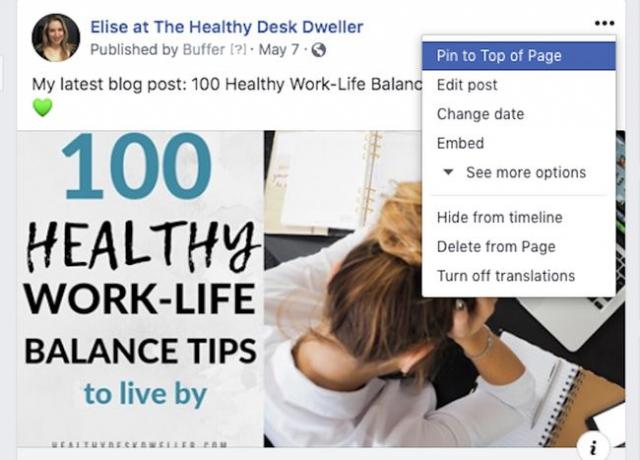
클릭 유도문안 버튼 추가
팬을 참여시키고 팬 기반을 늘리는 간단한 방법은 사람들이 귀하에게 연락하고, 쇼핑하고, 귀하의 비즈니스에 대해 자세히 알아보고, 주문할 수 있는 클릭 유도문안 버튼을 사용하는 것입니다.
-
선택하다 버튼 추가 페이지 표지 사진 아래에 있습니다.
-
드롭다운 메뉴에서 버튼을 선택합니다.
-
화면의 지시를 따릅니다.
-
선택하다 구하다.
-
선택하다 편집하다 클릭 유도문안 버튼에서 새 버튼을 테스트하거나 수정합니다.
Facebook 내에서 직접 게시물 예약
Facebook에는 게시물 예약 기능이 내장되어 있습니다. 다음과 같은 타사 도구를 사용하지 않고도 게시물을 예약할 수 있습니다. 완충기 또는 훗스위트.
게시물을 예약하려면 아래쪽 화살표 에 지금 공유 게시물 작성기 아래에 있는 버튼을 클릭합니다. 선택하다 일정 드롭다운 목록에서 선택하고 달력 아이콘을 눌러 날짜를 선택합니다. 그런 다음 해당 시간을 입력하십시오. 시간 필드 옆에.
선택하다 일정 끝내기 위해.
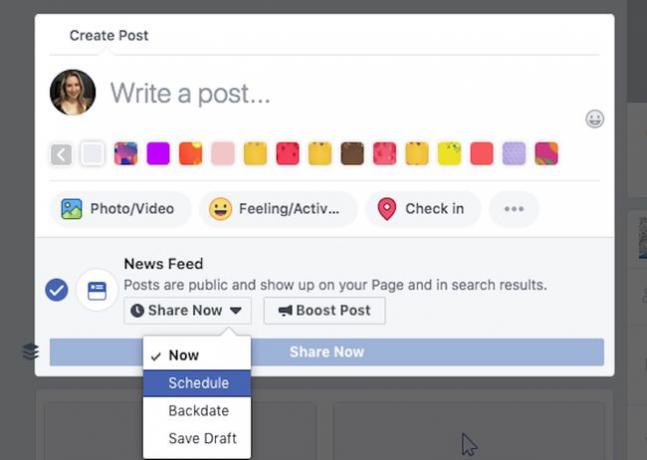
다음을 선택하여 과거 게시물을 예약할 수도 있습니다. 소급 ~로부터 지금 공유 + 아래쪽 화살표 단추. 페이지 타임라인에 게시물이 과거로 표시되도록 년, 월, 일을 선택할 수 있습니다. 뉴스피드에서 숨길 수도 있습니다.
페이스북 스케줄링의 장점
- 미래에 일정을 잡을 수도 있고 과거의 게시물을 소급할 수도 있습니다. 게시물을 소급하면 페이지 타임라인의 적절한 위치에 즉시 나타납니다.
- 상태 업데이트, 사진, 비디오, 이벤트 및 이정표를 예약할 수 있습니다.
- 예약 기능은 무료이며 Facebook의 일부입니다.
페이스북 예약의 단점
- 앞으로 6개월만 예약할 수 있습니다.
- Facebook 예약은 Facebook 페이지 관리자만 페이지에서 사용할 수 있습니다. 개별 Facebook 프로필에는 사용할 수 없습니다.
- 예약을 통해 다른 페이지의 게시물을 내 페이지로 공유할 수 없습니다.
- 자신의 페이지가 아닌 다른 페이지에 대한 게시물을 예약할 수 없습니다.
- 예약된 게시물은 게시한 시간으로부터 최소 10분 후에 생성되어야 합니다.
- 10분 간격으로만 게시물을 예약할 수 있습니다.
- 게시물을 예약한 후에는 콘텐츠를 수정하거나 수정할 수 없습니다. 게시될 시간만 수정할 수 있습니다.
- 활동 로그를 찾으려면 설정 페이지 상단에서 활동 로그 하단의 왼쪽 열에 있습니다.
